Muchas veces usted puede querer imprimir algo, sólo para descubrir que no tiene tinta de impresora o que no está cerca de una impresora. Tu Mac viene con una útil función en el menú de impresión de `s que te permite guardar todo lo que quieras imprimir como un archivo para imprimirlo o compartirlo más tarde. Le mostraremos cómo puede crear un PDF a partir de cualquier cosa que desee imprimir en este tutorial.
Tabla y sumario del artículo
Tu Mac te permitirá guardar documentos, páginas web, imágenes y muchos otros tipos de contenido imprimible como archivos PDF para que puedas compartirlos o imprimirlos más tarde.
Esta función se incorporó en OS X no sólo como una forma de facilitar el uso compartido y la impresión de información, sino también para proporcionarle una copia de software fuera de línea de algo a lo que podría volver más adelante si los recursos de impresión no están disponibles inmediatamente en el momento en que recibe la información.
He estado usando mucho esta función últimamente, porque muchas veces, voy a trabajar desde casa, o voy a hacer ejercicio. En los escenarios en los que me ejercito, no tengo una impresora cerca de mí, pero sin duda querré guardar lo que pretendo imprimir para no olvidarme de imprimirlo más tarde.
Un lugar donde esto ayuda mucho es cuando quiero devolver un artículo en , pero estoy fuera y el vendedor finalmente acepta mi solicitud de devolución. Esta función me permite guardar la etiqueta de devolución y las instrucciones en formato PDF para poder imprimirlas cuando llegue a casa, porque créanme, si no veo el archivo en mi escritorio cuando llegue a casa, me olvidaré de imprimirlo.
Así que esto me ayuda no sólo a tener una copia imprimible lista cuando estoy en casa, sino que tener el archivo PDF en mi escritorio también me sirve como recordatorio tan pronto como lo vea.
Cómo hacerlo
Para acceder a esta función, abra algo que desee imprimir, ya sea una página web, un documento o incluso una etiqueta de devolución de Amazon. A continuación, siga estos pasos:
1) Con el contenido que desea guardar como PDF abierto, vaya a Archivo > Imprimir en el archivo
.
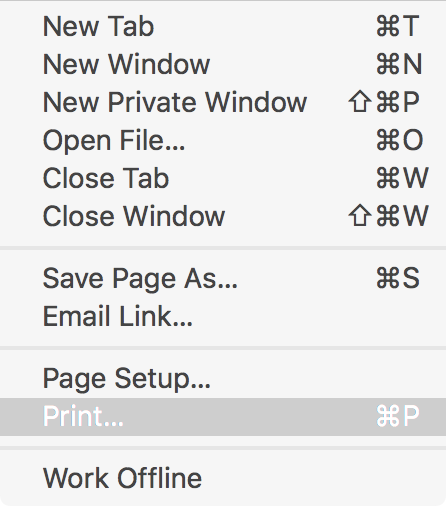
2) Haga clic en la opción PDF en la parte inferior de la ventana de opciones de impresión.
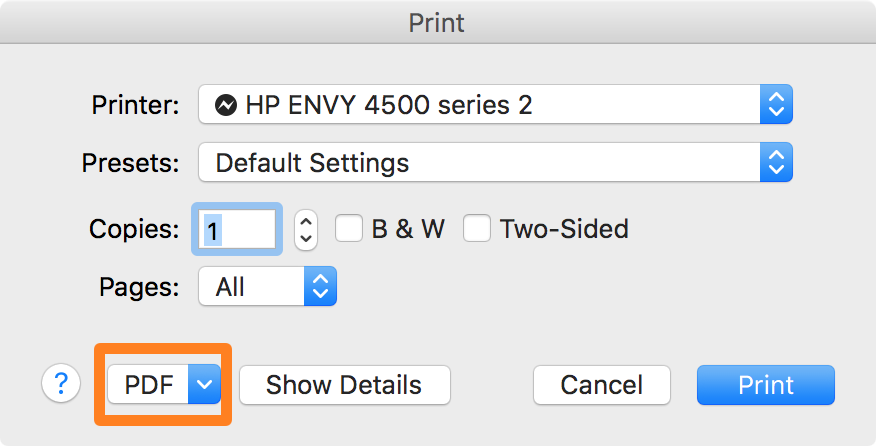
3) En el menú desplegable, haga clic en la opción Guardar como PDF…. .
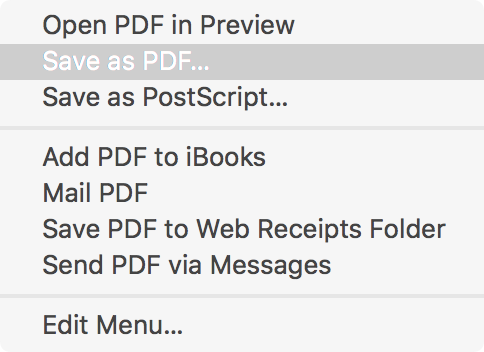
4) A continuación, se le pedirá que introduzca un nombre para el archivo PDF y que elija la ubicación donde se guardará. Llene la información a su gusto:
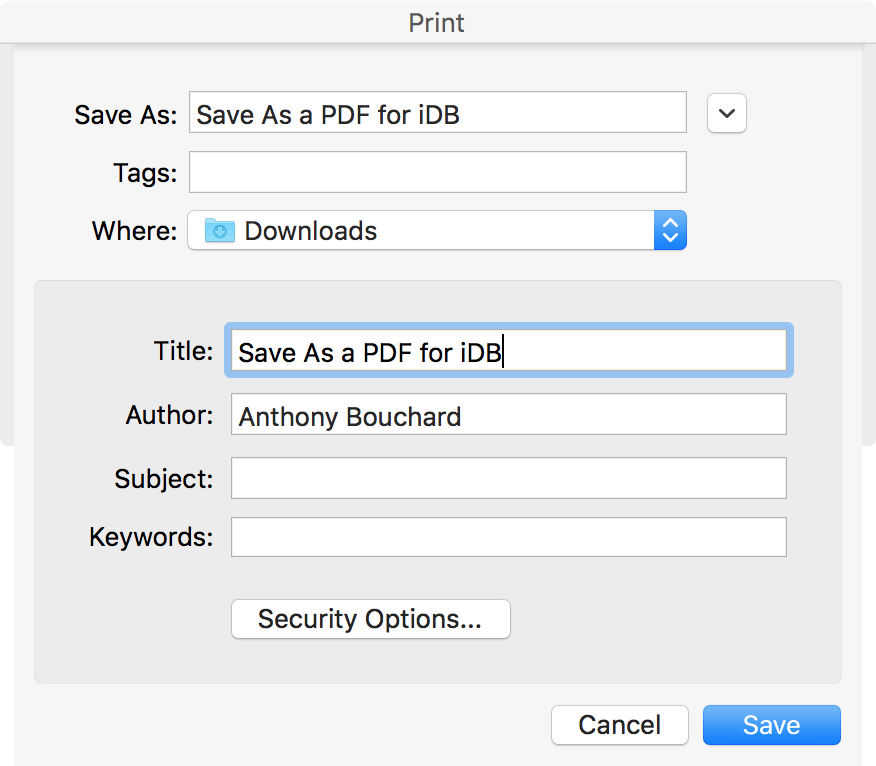
5) Una vez terminado, puede hacer clic en el botón azul Guardar .
6) Su archivo PDF guardado se puede abrir con Preview o con cualquier otra aplicación de apertura de PDF de su elección:
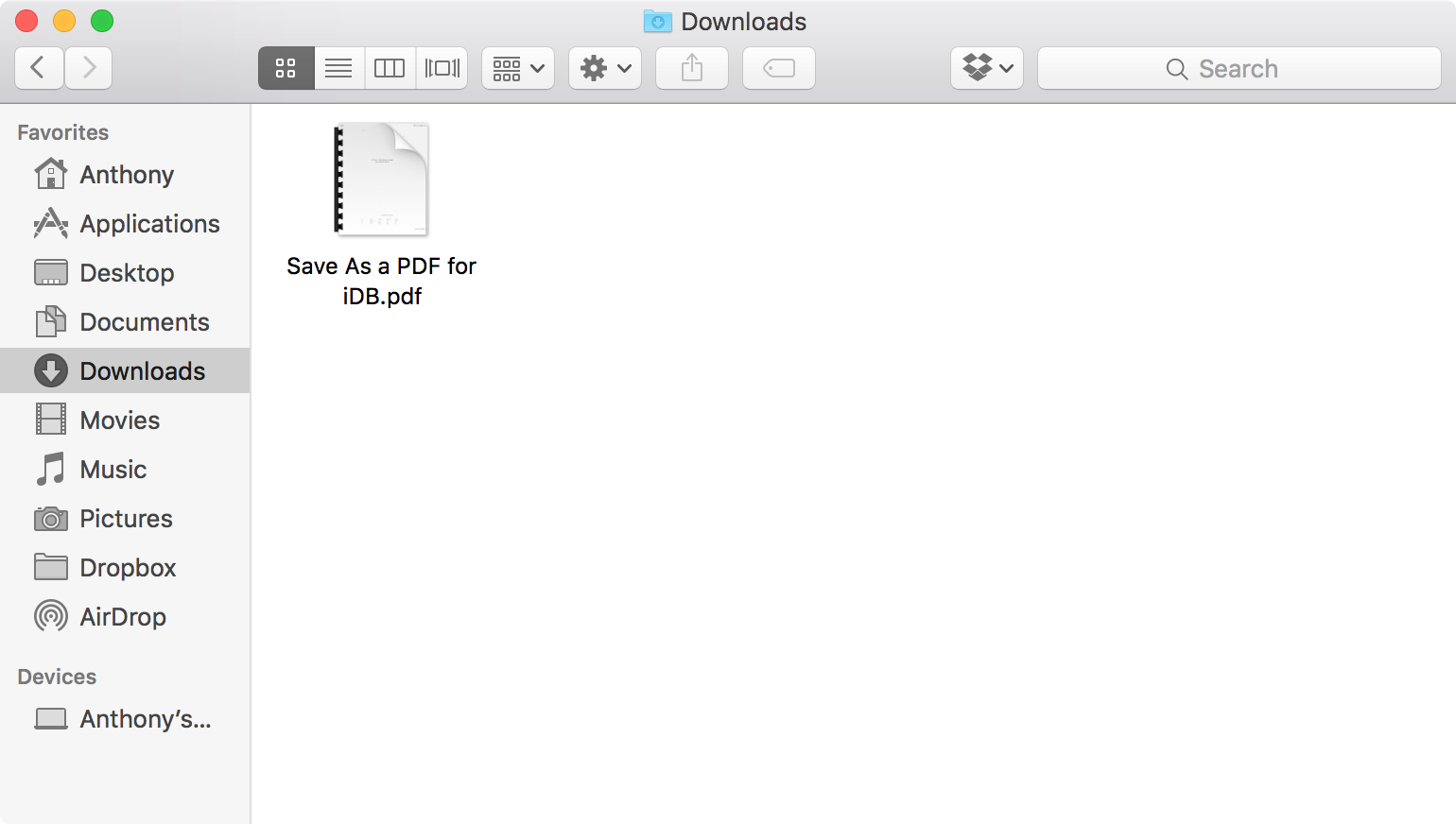
Eso es todo lo que hay que hacer para hacer una versión PDF sin conexión de cualquier cosa que haya planeado imprimir en el calor del momento.
Nota: Opcionalmente, puede incluso hacer clic en el botón Opciones de seguridad… del menú Imprimir para crear un archivo PDF cifrado:

Para este tutorial, sin embargo, no encriptaremos el archivo.
Envolviendo
La posibilidad de convertir casi cualquier archivo visible en un archivo PDF para compartirlo o imprimirlo más tarde hace que sea muy fácil guardar algo que quería imprimir más tarde cuando no tenga una impresora disponible inmediatamente. También encuentro que es fácil enviar cosas a otras personas.
Esta función está muy infrautilizada por los usuarios de Mac y tiene un gran potencial útil, así que corre la voz con tus compañeros usuarios de Mac.
También leer:
¿Para qué utilizarías esta función? Comparte los comentarios abajo!
